各很多新手伙伴表示还不熟悉Adobe Flash CS4软件,使用过程里还存在疑惑,为了帮助大伙更好入手操作,下面的这篇文章小编专门分享了Adobe Flash CS4的详细使用操作内容,希望可以帮助到大家。
打开Adobe Flash CS4,在打开的界面选择新建2.0的flash文件。
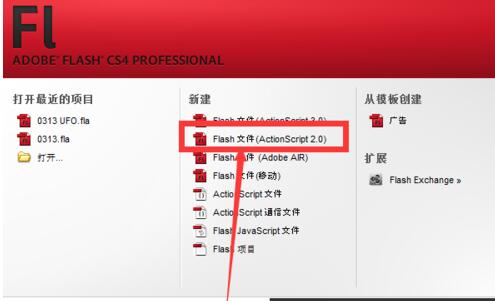
在工具栏点击矩形选择工具,在舞台拉出一个矩形。在工具栏下有笔触颜色和填充颜色两个颜色选择,在这小编把笔触颜色去掉了,不用笔触颜色。然后选择一个喜欢的填充颜色。
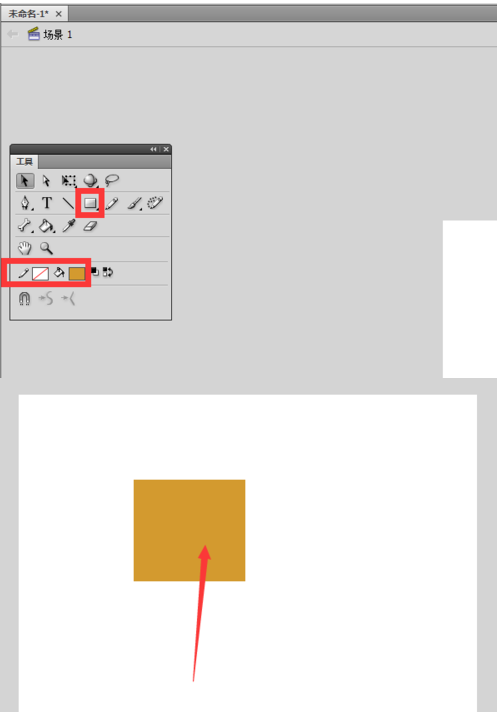
在图层1上往后选定帧,小编在第40帧处右击插入关键帧,这里还可点键盘上的“F6”,“F6”是插入关键帧的快捷键。在这直接点键盘上的“F5”也可以,“F5”是插入帧的快捷键,在这没有什么关系。
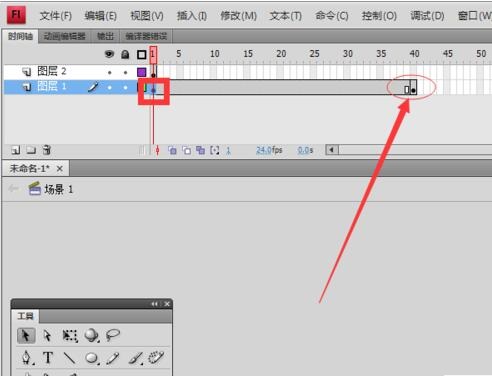
右击“创建补间动画”,会弹出一个新的窗口,显示“将所选的内容转换为元件以进行补间”,这时点击确定便好。因为若想要创建一个补间动画,需要将选定的项目转换为元件。
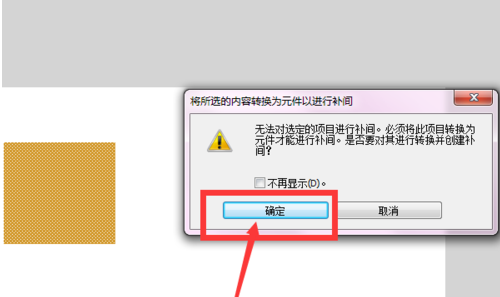
在创建补间动画的帧数上面选择一个帧,我选的是第五帧。然后回到舞台移动主体物到合适的位置,会出现绿色的线条这就是主体物移动的路线。
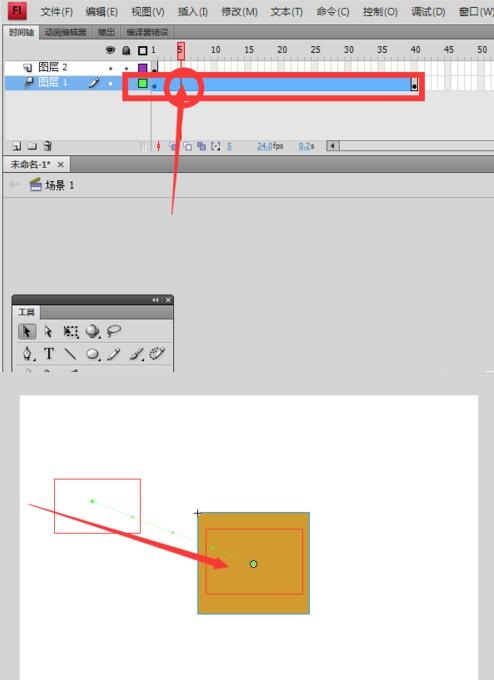
继续重复上一步,选择下一个合适的帧数并对其进行移动。
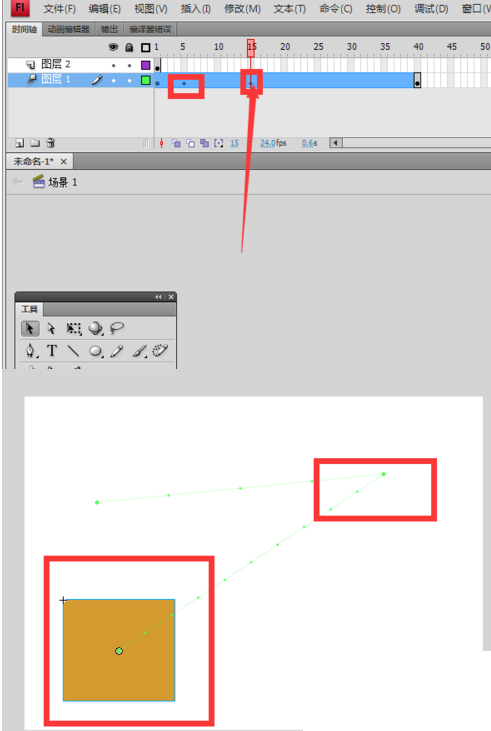
最后选择图中所示的位置,点击"A"并同时按住“ALT”键对其运行的路线进行改变。变成一个平缓的线条。这样主体物局可以移动了。添加背景和其他物体就是。
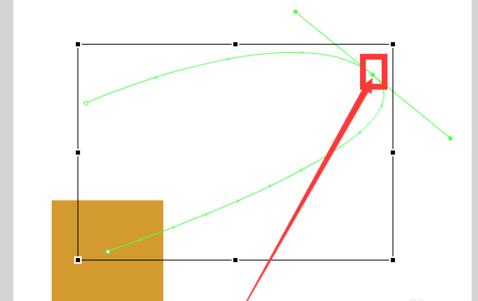
还不会使用Adobe Flash CS4软件的朋友们,不要错过小编带来的这篇文章哦。




